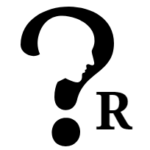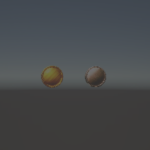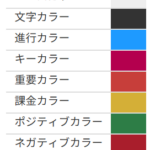どこでも同じように作業がしたい。
デスクトップでも、ノートでも。
無論、サーバー(XAMPP)も同じように動かしたいな
・・・ということで、Google Driveを使って環境を構築していきます。
今回はXAMPPとCakePHPの組み合わせですが、ほかにも応用が利きそうですね。
きっかけ
MicroSoft Surface Laptop2を購入しました。
今まではデスクトップのみ(椅子に何時間も座りながら!)でプログラミングをしていたので、もっと楽したいと思いました。
ノートなら寝転びながらでも出来るし、負荷の高い演算はデスクトップで行えたら楽だなあと。
Google Driveのインストール
Google Driveをインストールします。
インストール先は、C直下の「C:\GoogleDrive」にしましょう。
* CakePHPを使う場合は、必ずこの設定を守ってください。
CakePHPではindex.phpにて、ルートディレクトリを設定しています。
もしこの設定をusers(ユーザー)ディレクトリ以下にすると、ユーザー名を統一しなければ、サーバー起動時にindex.phpを一々書き換えないと動きません。
index.php設定例
define('ROOT', DS.'GoogleDrive'.DS.'localhost'.DS.'home'.DS.'cake');
間違い例
PC1「C:\users\m.saito\GoogleDrive」
PC2「C:\users\saito\GoogleDrive」
CakePHP index.php<どっち選んでも片方エラー出るんだけど詰んでない?)
CakePHPのhtdocsの移動
「C:\GoogleDrive」ディレクトリにlocalhostディレクトリを作成しましょう。
ここにCakePHPのhtdocsディレクトリの中身を移します。
XAMPPの設定変更
C:\xampp\apache\confのhttpd.confを変更します。
251行目くらいにあるDocumentRootを下記の通りに変更してください。
DocumentRoot “C:/GoogleDrive/localhost”
<Directory “C:/GoogleDrive/localhost”>
CakePHPのindex.phpの変更
CakePHPのドキュメントルートにあるindex.phpのROOTを設定します。
通常は下記のようにしていると思いますが、
define('ROOT', DS.'xampp'.DS.'htdocs'.DS.'home'.DS.'cake');
下記の通りに変更してください。
define('ROOT', DS.'GoogleDrive'.DS.'localhost'.DS.'home'.DS.'cake');
XAMPPの再起動
XAMPPを再起動させてください。
それで問題なく動くと思います。
共有PCの設定
同じように作業したいPCには、今回の手順の「CakePHPのhtdocsの移動」以外を行ってください。
その後GoogleDriveが共有されれば、問題なく動きます。
動かない場合は・・・
エラー文をググりましょう。
特に多そうなのが以下のような状況でしょうか。
・MySQLのrootのパスワードが違う→一致させてね
・データベースに接続できない→cake/app/Config/database.phpの中身見てね
・文字コードが一致しない→MySQL 8 のデフォルト文字セット系をすべて utf8mb4 にする cnf の書き方メモ・・・おすすめはutf8mb4です。utf8でもいい感じ。統一しましょう!(ただしmy.cnfはmy.iniに名前変更されている)
引っかかるところがあれば聞いてくださいませ。